Последњи пут ажурирано
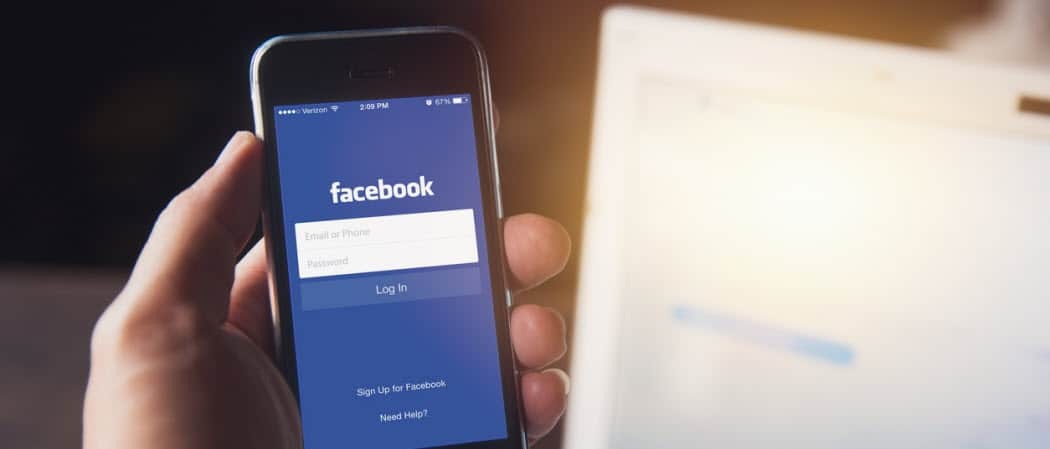
Ако желите да затворите и обришете Фацебоок групу коју поседујете, прво ћете је морати испразнити. Ево шта ћете требати да урадите.
Фејсбук групе су одличан начин за организовање догађаја, организовање састанака и интеракцију са групом повезаних људи.
То не значи да не могу бити проблематични. Можда имате посла са насилничким члановима или вам је једноставно остало мало паре. Након неког времена, група је можда послужила својој сврси, а коментари и поруке су се пресушили.
Ако сте творац Фацебоок групе и желите да је затворите, можете. Избрисати Фацебоок групу на рачунару је једноставан поступак, као и коришћење Фацебоок апликације на мобилним уређајима. Ево шта ћете требати да урадите.
Како избрисати групу на новом Фацебооку
Ако користите нови Фацебоок интерфејс, тада ћете морати да следите упутства у наставку да бисте избрисали групу.
Започните кликом Групе на левој страни Фацебоок странице.
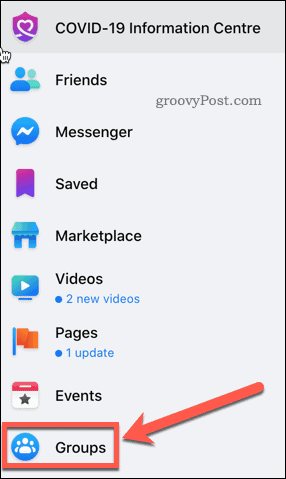
Под Групе којима управљате кликните на групу коју желите да избришете.
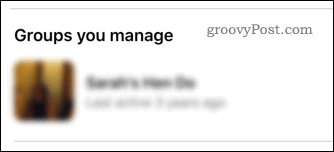
Испод имена своје групе кликните на Чланови линк.
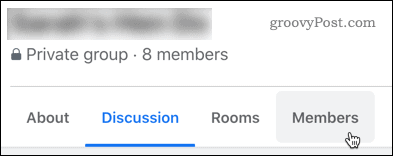
Морате да уклоните сваког члана из групе пре него што можете да га избришете. Да бисте то учинили, кликните на три тачке икона менија поред имена чланова.

На падајућем менију кликните на Уклони члана опција.
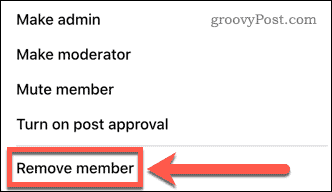
Поновите ово за сваког члана групе. Ово може потрајати неко време, посебно за веће групе.
Након што то учините, кликните на три тачке икона менија поред вашег властитог имена. Из менија кликните на Напусти групу.
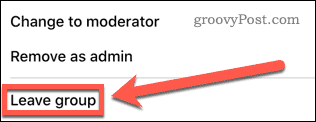
Кликните на Напусти групу поново за потврду. Фацебоок група захтева најмање једног члана да остане активан.
Након што напусте групу, група ће се избрисати.
Како избрисати групу на класичном Фацебоок-у
Ако и даље користите класични Фацебоок интерфејс, упуте су мало другачије. За почетак притисните Групе на левој страни Фацебоок интерфејса.
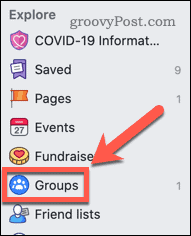
Под Групе којима управљате кликните на групу коју желите да избришете.
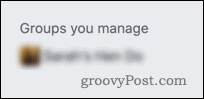
Кликните на Чланови у левом менију.
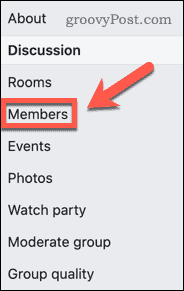
Да бисте започели уклањање чланова, кликните на три тачкице икона менија поред имена члана групе.

Изаберите Уклони из групе, а затим кликните на Потврди за потврду.
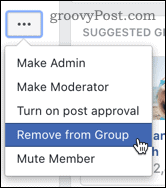
Поновите ово за сваког члана групе. Након што стигнете до коначног члана (ви), кликните на три тачкице икону и кликните Напусти групу.
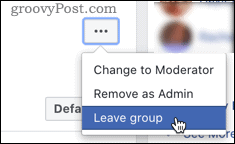
Кликните на Оставите и избришите да потврдите свој избор.
Када се потврди, група ће бити избрисана.
Како избрисати Фацебоок групу на мобилним уређајима
Ако користите Фацебоок на мобилном уређају, можете приступити подешавањима своје групе да бисте избрисали групу пратећи ове кораке.
Започните додиром иконе менија у горњем десном углу Фацебоок мобилне апликације.

Изаберите Групе из менија.
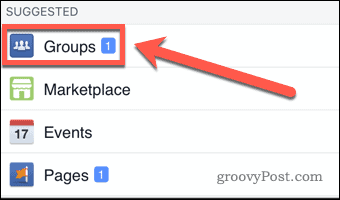
Тапните на Групе , а затим изаберите групу испод које желите да се обришете Групе којима управљате
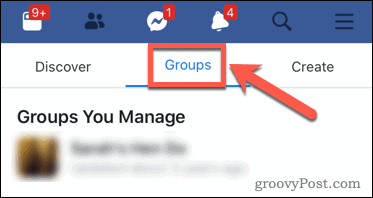
Додирните стрелицу да бисте приступили подешавањима своје групе.
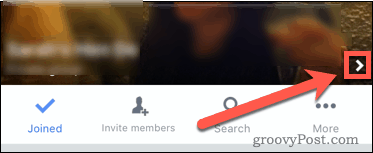
Започните додиривање имена сваког члана.
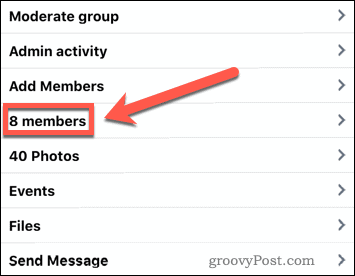
За сваког члана тапните на цог иконицу и изаберите Уклони из групе.
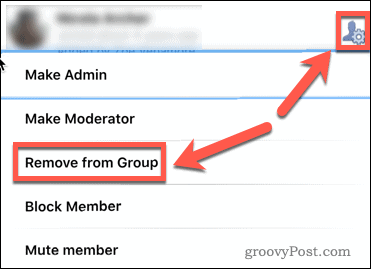
Када уклоните све остале чланове, тапните на себе и изаберите Напусти групу.
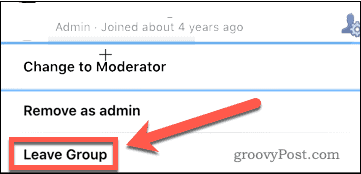
Изаберите Оставите и избришите да бисте потврдили и избрисали групу са Фацебоока.
Преузејте контролу над својим Фацебоок профилом
Многи од нас користе Фацебоок већ годинама, али још увек могу бити функције и подешавања којих нисте свесни.
На пример, то је лак процес промените своје име на Фацебооку да се поново покренете са новим именом. Можете узети ствари даље креирање властитог Фацебоок аватар-а за ваше поруке. Такође се можете припремити за оно најгоре додавањем наслеђеног контакта са Фацебоок-ом да бисте још једном кориснику омогућили контролу над вашим рачуном након што га немате.
Ако сматрате да вам употреба Фацебоока измиче, увек можете научити како да га употребите Ваша функција Тиме он Фацебоок да држи ствари под контролом.
Шта је лични капитал? Преглед 2019. године, укључујући начин на који то користимо за управљање новцем
Било да прво започињете са инвестирањем или сте искусни трговац, Персонал Цапитал има за свакога понешто. Ево погледа на ...


